Heim >häufiges Problem >So beheben Sie den Office1406-Fehler
So beheben Sie den Office1406-Fehler
- 醉折花枝作酒筹Original
- 2021-05-28 16:29:4420658Durchsuche
Lösung: Drücken Sie zuerst „win+r“ und geben Sie „regedit“ ein, um die Registrierung zu öffnen. Drücken Sie dann „Strg+F“ und führen Sie „Bilddatei…“ aus. „Vollzugriff“; klicken Sie abschließend auf „Hinzufügen“, geben Sie den Systembenutzernamen ein, kehren Sie zum Installationsverzeichnis zurück und versuchen Sie es erneut.

Die Betriebsumgebung dieses Tutorials: Windows 7-System, Dell G3-Computer.
Öffnen Sie das Startmenü und wählen Sie „Ausführen“ oder drücken Sie die Tastenkombination „WIN+R“ und geben Sie „regedit“ ein, um die Registrierung zu öffnen.
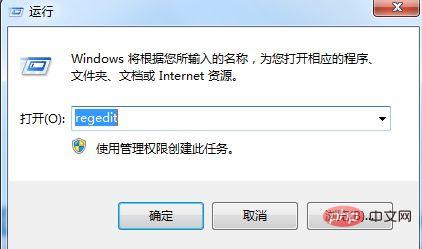
Drücken Sie Strg+F, öffnen Sie „Suchen“, geben Sie „Ausführungsoptionen für Bilddateien“ ein und klicken Sie dann auf „Weitersuchen“.
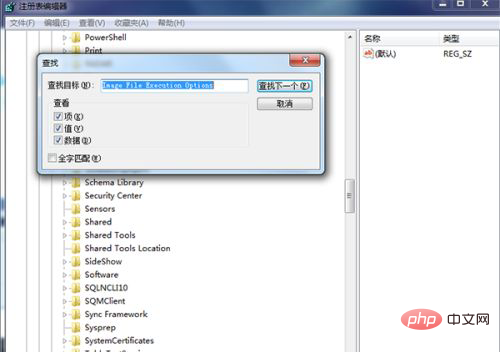
Nachdem Sie es gefunden haben, klicken Sie mit der rechten Maustaste auf „Ausführungsoptionen für Bilddateien“ und wählen Sie den vorletzten Punkt „Berechtigungen“ aus.
Wählen Sie „Vollzugriff“ für die Benutzergruppe „System“.
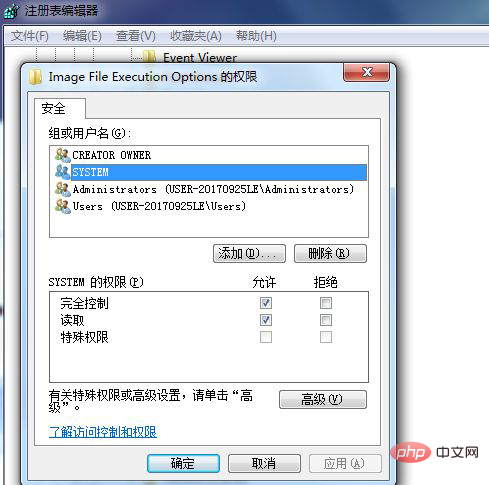
Klicken Sie dann auf „Hinzufügen“, geben Sie den aktuellen Systembenutzernamen ein, klicken Sie dann auf „OK“ und erteilen Sie Vollzugriffsberechtigungen.
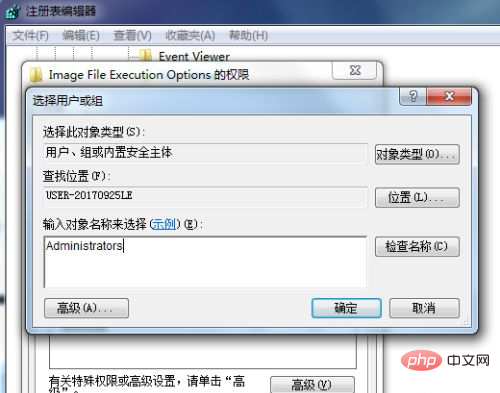
Kehren Sie nach Abschluss dieser Schritte zum Office-Installationsverzeichnis zurück und wählen Sie Wiederholen, um das Problem des Fehlers 1406 bei der Installation von Office zu lösen.
Für mehr Computerwissen besuchen Sie bitte die FAQ-Kolumne!
Das obige ist der detaillierte Inhalt vonSo beheben Sie den Office1406-Fehler. Für weitere Informationen folgen Sie bitte anderen verwandten Artikeln auf der PHP chinesischen Website!

